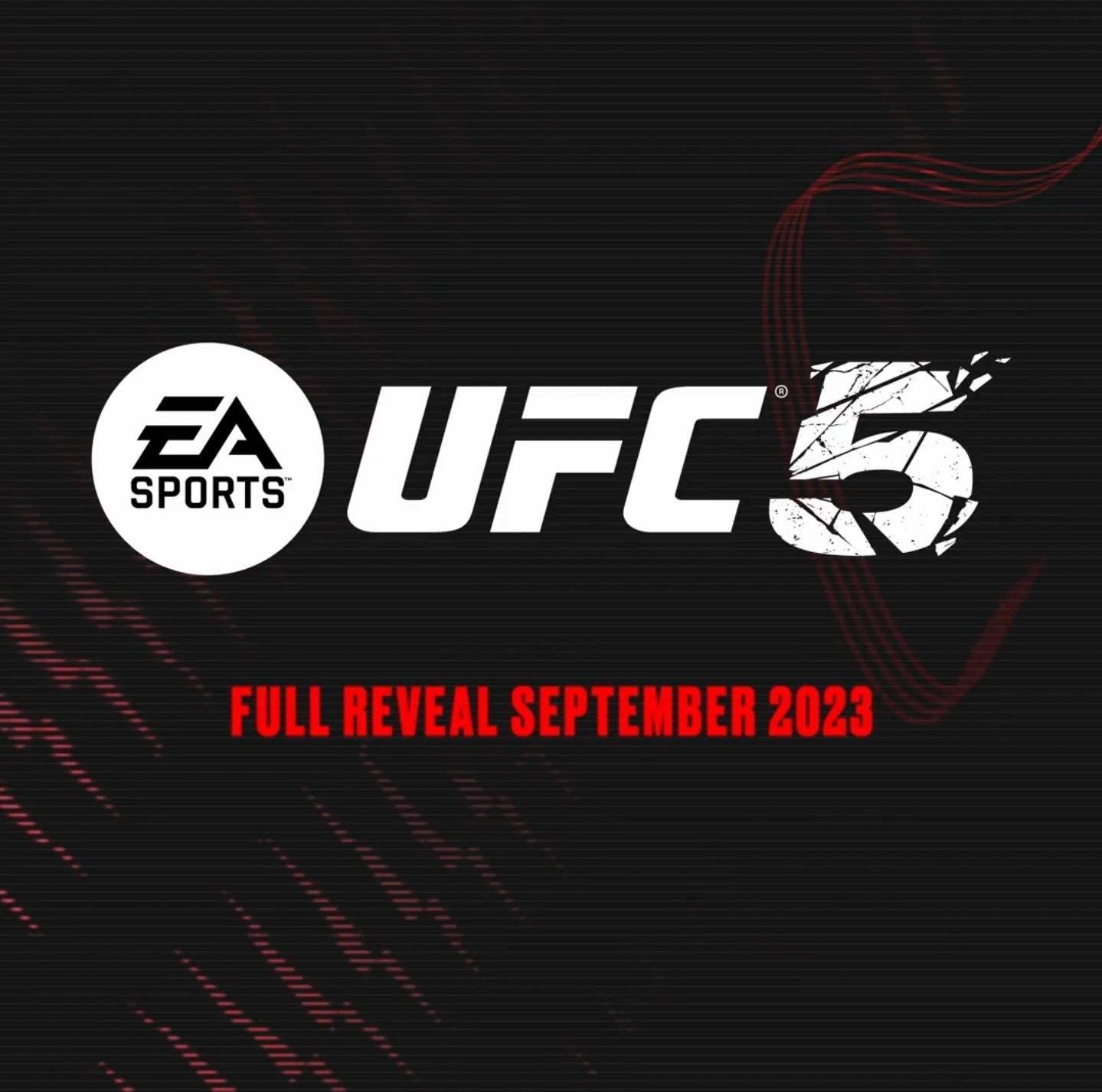XP系统桌面图标蓝底如何修复?

在Windows XP系统中,桌面图标突然变成蓝底的情况并不罕见,这通常是由于系统设置或者某些程序的操作不当引起的。蓝底的桌面图标不仅影响美观,还可能干扰用户正常使用。针对这一问题,本文将详细介绍多种解决方法,帮助您快速恢复正常的桌面显示。

方法一:调整视觉效果设置
一种常见的原因是系统视觉效果设置不当。您可以尝试通过调整这些设置来解决桌面图标变蓝的问题。

1. 右击“我的电脑”:首先在桌面上右击“我的电脑”,选择“属性”。

2. 进入高级设置:在弹出的系统属性对话框中,选择“高级”选项卡,然后点击“性能”部分的“设置”按钮。

3. 调整视觉效果:在性能选项对话框中,选择“视觉效果”选项卡。在这里,您可以选择“调整为最佳外观”或者勾选“让Windows选择计算机的最佳设置(L)”。
4. 应用设置:勾选相应的选项后,点击“应用”按钮,然后点击“确定”退出对话框。
这种方法通常可以解决由于视觉效果设置不当导致的桌面图标蓝底问题。
方法二:关闭活动桌面
有时候,桌面图标变蓝是因为活动桌面的开启,这通常是因为将图片直接复制粘贴到桌面上。您可以通过关闭活动桌面来解决这个问题。
1. 右击桌面:在桌面上右击,选择“属性”。
2. 进入桌面设置:在弹出的显示属性对话框中,选择“桌面”选项卡。
3. 自定义桌面:点击“自定义桌面”按钮。
4. 删除Web项目:在弹出的自定义桌面对话框中,切换到“Web”选项卡。在这里,您会看到绑定的桌面显示网页或图片地址,删除(或去掉前面的钩)这些项目。
5. 应用设置:点击“确定”按钮,应用更改。
通过以上步骤,您可以关闭活动桌面,通常可以解决桌面图标蓝底的问题。
方法三:取消锁定Web项目
有时候,桌面图标变蓝是因为勾选了“在桌面上锁定Web项目”。您可以通过取消这一勾选来解决问题。
1. 右击桌面:在桌面上右击,选择“排列图标”。
2. 取消锁定Web项目:在弹出的菜单中,去掉“在桌面上锁定Web项目”前面的勾选。
这个步骤相对简单,但有时可能需要稍等几秒钟才能看到效果。
方法四:使用组策略编辑器
在某些情况下,安装了某种程序(如系统提示是否将该Active Desktop项添加到桌面上)后,桌面文字可能变得不透明,导致图标蓝底。这时,您可以使用组策略编辑器来解决。
1. 打开运行对话框:点击“开始”,选择“运行”,在弹出的对话框中输入“gpedit.msc”,然后按回车键。
2. 进入组策略管理:在组策略编辑器中,依次展开“用户配置→管理模板→桌面→Active Desktop”。
3. 禁用Active Desktop:找到“启用Active Desktop”,双击它,在弹出的属性对话框中,选择“已禁用”。然后找到“禁用Active Desktop”,双击它,选择“已启用”。
4. 调整视觉效果:接下来,您需要打开控制面板,在经典视图中双击“系统”,依次打开“性能→高级选项→性能→视觉效果”,勾选“在桌面上为图标标签使用阴影”。
通过上述步骤,您通常可以解决由于Active Desktop引起的桌面图标蓝底问题。
方法五:修改注册表
如果以上方法都没有解决问题,您可以尝试通过修改注册表来解决桌面图标蓝底问题。请注意,修改注册表有一定的风险,操作前请备份注册表。
方法一:通过记事本导入注册表文件
1. 创建注册表文件:将以下内容复制到记事本中,然后文件另存为aa.reg。
```
Windows Registry Editor Version 5.00
[HKEY_CURRENT_USER\Software\Microsoft\Windows\CurrentVersion\Explorer\Advanced]
"ListviewShadow"=dword:00000001
[HKEY_LOCAL_MACHINE\Software\Microsoft\Windows\CurrentVersion\Policies\Explorer]
"ForceActiveDesktopOn"=
[HKEY_CURRENT_USER\Software\Microsoft\Windows\CurrentVersion\Policies\Explorer]
"ForceActiveDesktopOn"=dword:00000000
[-HKEY_CURRENT_USER\Software\Microsoft\Internet Explorer\DesktopComponents]
[HKEY_CURRENT_USER\Software\Microsoft\Windows\CurrentVersion\Explorer]
"ShellState"=
```
2. 导入注册表文件:双击aa.reg文件,将其导入注册表,然后重启电脑。
方法二:手动修改注册表
1. 打开注册表编辑器:点击“开始”,选择“运行”,在弹出的对话框中输入“regedit”,然后按回车键。
2. 定位到指定路径:在注册表编辑器中,依次展开以下路径:
```
HKEY_USERS\S-1-5-21-xxxxxxxxx-xxxxxxxxx-xxxxxxxxx-1006\Software\Microsoft\Windows\CurrentVersion\Explorer\Advanced
```
注意:路径中的“S-1-5-21-xxxxxxxxx-xxxxxxxxx-xxxxxxxxx-1006”可能因系统而异,您需要根据实际情况找到相似的路径。
3. 修改键值:找到“ShowCompColor”和“ListviewShadow”两个键值,将它们的值分别修改为“dword:00000000”和“dword:00000001”。
4. 重启电脑:修改完成后,重启电脑以使更改生效。
方法六:删除ShellState
有时,ShellState的值异常也会导致桌面图标蓝底问题。您可以通过删除ShellState来解决这个问题。
1. 打开运行对话框:点击“开始”,选择“运行”,在弹出的对话框中输入以下命令:
```
reg delete HKCUSoftwareMicrosoftWindowsCurrentVersionExplorer /v ShellState /f
```
然后按回车键。
2. 重启电脑:命令执行完毕后,重启电脑以使更改生效。
其他注意事项
新建用户:如果以上方法都无法解决问题,您可以尝试新建一个用户账户,然后登录该账户。由于新账户的设置是默认的,通常可以解决桌面图标蓝底问题。但请注意,新建用户后,您需要重新设置桌面图标、快速启动栏等。
使用快捷键:如果您只是想快速回到桌面,而不需要关闭或最小化所有窗口,可以使用Windows键+D快捷键。
通过以上多种方法,您通常可以解决Windows XP系统中桌面图标变蓝底的问题。请根据实际情况选择最适合您的解决方法,并谨慎操作。
- 上一篇: 大学生村官政策实施年份揭秘
- 下一篇: DNF如何提升角色好感度?
新锐游戏抢先玩
游戏攻略帮助你
更多+-
12/12
-
12/12
-
12/12
-
12/12
-
12/12